Semplici modi per scaricare e tagliare i video di YouTube
Pubblicato: 2023-04-05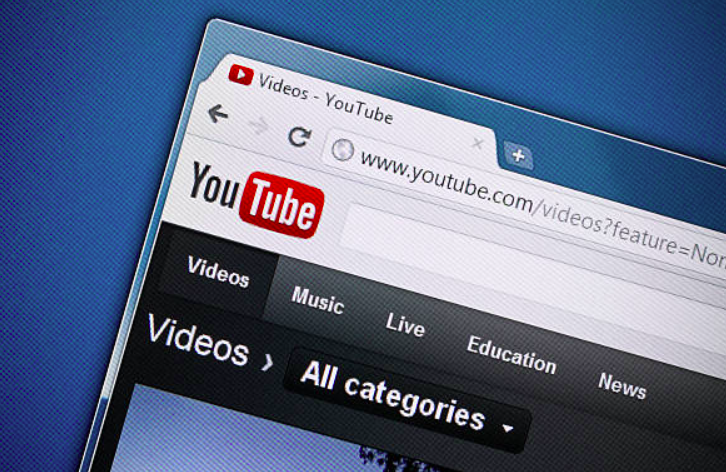
YouTube è la più grande piattaforma di condivisione video al mondo, con milioni di video caricati ogni giorno. Mentre è facile passare ore a navigare e guardare video su YouTube, ci sono momenti in cui vuoi scaricare un video o ridurlo a una sezione specifica. Sia che tu voglia salvare un video preferito per la visualizzazione offline o creare una bobina dei momenti salienti da condividere con gli amici, sapere come scaricare e tagliare i video di YouTube è utile.
In questa guida completa, ti mostreremo come scaricare e tagliare facilmente i video di YouTube utilizzando una varietà di metodi. Tratteremo tutto, dalle semplici estensioni del browser al potente software di editing video. Forniremo anche istruzioni dettagliate e schermate per aiutarti a seguire.
Tuttavia, l'articolo menziona alcuni metodi generali in quanto i metodi specifici di iOS, Android e Windows potrebbero differire leggermente. Funzionano tutti in modo diverso l'uno dall'altro. quindi ci sono diversi modi, app e software per scaricare video da YouTube. Dai comunque una lettura ad una guida abbastanza dettagliata, Come scaricare video da youtube a macbook.
Alla fine di questa guida, sarai in grado di scaricare e ritagliare i video di YouTube come un professionista e avrai le competenze per creare i tuoi contenuti video che si distinguono dalla massa. Quindi, iniziamo e impariamo come scaricare e tagliare facilmente i video di YouTube!
Parte 1: download di video di YouTube
Prima di poter tagliare un video di YouTube, dobbiamo prima capire come scaricarlo sul tuo sistema. Esistono diversi modi per farlo, ma ti mostreremo i due metodi più semplici.
Metodo 1: utilizzo di un downloader di video online
Passaggio 1: vai su YouTube e trova il video che desideri scaricare.
Passaggio 2: copia l'URL del video.
Passaggio 3: vai su un sito Web di downloader di video online come ClipConverter.cc o SaveFrom.net.
Passaggio 4: incolla l'URL del video nel downloader.
Passaggio 5: scegli la qualità e il formato del video che desideri scaricare.
Passaggio 6: fare clic sul pulsante "Download" e attendere il completamento del download.
Metodo 2: utilizza un'app YouTube Video Downloader
Passaggio 1: scarica e installa un'app per il download di video di YouTube come Airy o 4K Video Downloader.
Passaggio 2: vai su YouTube e trova il video che desideri scaricare.
Passaggio 3: copia l'URL del video.
Passaggio 4: apri l'app per il download di video di YouTube.
Passaggio 5: incolla l'URL del video nell'app.
Passaggio 6: scegli la qualità e il formato del video che desideri scaricare.
Passaggio 7: fare clic sul pulsante "Download" e attendere il completamento del download.
Parte 2: tagliare i video di YouTube
Ora che hai scaricato il video di YouTube sul tuo sistema, è il momento di tagliarlo. Tagliare un video significa rimuovere una parte del video che non vuoi conservare. Ecco due modi per farlo.
Metodo 1: utilizzo di QuickTime Player
Passaggio 1: apri l'app QuickTime Player sul tuo sistema.
Passaggio 2: fai clic su "File" e quindi su "Apri file" per aprire il video di YouTube che hai appena scaricato.
Passaggio 3: utilizza la sequenza temporale nella parte inferiore dello schermo per trovare la parte del video che desideri conservare.

Passaggio 4: fai clic e trascina le maniglie gialle all'inizio e alla fine della sequenza temporale per selezionare la parte del video che desideri conservare.
Passo 5: Fai clic su "Modifica" e poi su "Taglia" per tagliare il video.
Passaggio 6: fai clic su "File" e "Salva" per salvare il video ritagliato sul tuo sistema.
Metodo 2: utilizzo di iMovie
Passaggio 1: apri l'app iMovie sul PC.
Passaggio 2: fai clic su "File" e "Importa media" per importare il video di YouTube che hai scaricato.
Passaggio 3: trascina il video clip dall'area di importazione alla timeline nella parte inferiore dello schermo.
Passaggio 4: utilizza la sequenza temporale per trovare la parte del video che desideri conservare.
Passaggio 5: fai clic e trascina le maniglie gialle all'inizio e alla fine della sequenza temporale per selezionare la parte del video che desideri conservare.
Passaggio 6: fai clic su "Modifica" e quindi su "Taglia" per tagliare il video.
Passaggio 7: fare clic su "File" e quindi su "Esporta" per salvare il video ritagliato sul PC.
Quindi, è così che puoi scaricare e tagliare i video di YouTube sul tuo PC utilizzando l'app iMovie.
Metodo 3: utilizzo dell'editor video di YouTube per scaricare e tagliare i video di YouTube
YouTube ha il proprio editor video integrato che ti consente di tagliare i video direttamente sul sito web. Ecco come usarlo:
Passaggio 1: vai su YouTube e accedi al tuo account.
Passaggio 2: fai clic sulla tua immagine del profilo, quindi fai clic su "YouTube Studio".
Passaggio 3: fai clic su "Video" nel menu a sinistra.
Passaggio 4: trova il video che desideri tagliare e fai clic su di esso.
Passaggio 5: fare clic su "Editor" nel menu a sinistra.
Passaggio 6: utilizza la sequenza temporale nella parte inferiore dello schermo per trovare la parte del video che desideri conservare.
Passaggio 7: fai clic e trascina le maniglie gialle all'inizio e alla fine della sequenza temporale per selezionare la parte del video che desideri conservare.
Passaggio 8: fai clic su "Salva" per salvare il video ritagliato.
Metodo 4: utilizzo di editor video online
Diversi editor di video online ti consentono di scaricare e tagliare i video di YouTube; tuttavia, pochi ti permetterebbero anche di tagliare i video di YouTube senza scaricarli. Questi editor sono gratuiti e facili da usare. Ecco alcune opzioni popolari:
- WeVideo
- Kapwing
- CLIDO
Per utilizzare questi editor, carica semplicemente il video di YouTube che desideri ritagliare, utilizza la timeline per selezionare la parte del video che desideri conservare, quindi salva il video ritagliato sul tuo computer, ed è così che puoi scaricare e ritagliare YouTube video.
Puoi tagliare facilmente i video di YouTube utilizzando questi semplici metodi per mantenere solo le parti che desideri. Sia che tu voglia creare una bobina dei momenti salienti, condividere un momento divertente o salvare una scena preferita, questi metodi lo rendono facile.
Conclusione
Ora che sai come scaricare e tagliare i video di YouTube, puoi salvare e condividere le tue parti preferite di qualsiasi video. Questi metodi semplificano la creazione di un momento saliente, una compilation divertente o semplicemente il salvataggio di un momento preferito. Ricorda, rispetta sempre le leggi sul copyright e scarica e condividi solo i video a cui sei autorizzato o dai credito al proprietario del video.
